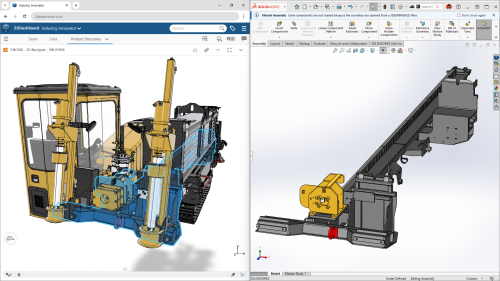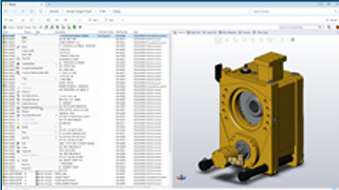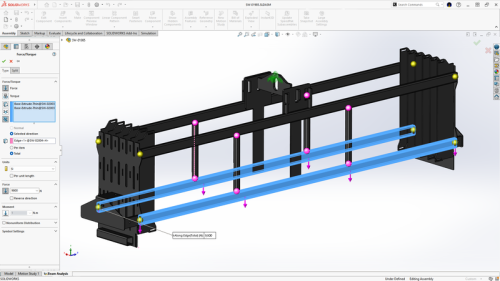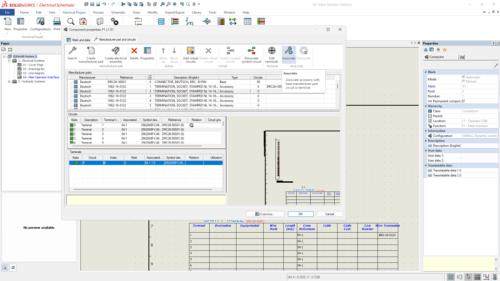如何对SOLIDWORKS崩溃进行故障排除
日期:2024-08-26 发布者: 智诚科技小编 浏览次数:次
每个使用过SOLIDWORKS的人都曾经历过崩溃;无论是偶然发生还是稳定发生。在本指南中,我将讨论如何对SOLIDWORKS崩溃进行故障排除的一些步骤,尤其是在持续稳定发生的情况下。
注意:此过程不适用于随机崩溃事件,因为它需要一些可重复性。
1. 为什么 SOLIDWORKS 会崩溃?
确定导致崩溃的原因的第一步是确定问题的根源:例如您正在使用的文件、SOLIDWORKS 的安装环境或 SOLIDWORKS 本身的安装。这可以通过提出一些问题来确定。
对于文件询问:
· 每个文件都会发生这种情况吗?
· 此文件位于何处?在本地的、PDM 中的还是在网络路径上的共享盘中?
对于您的系统/安装问题:
· 在另一台计算机上是否会发生相同的行为?
· 这是什么时候开始的?那个时候你的电脑上发生了什么?
你如何进行取决于你如何回答这些问题。例如,如果此文件在任何计算机上均能复现问题,则可能是文件问题,需要由专业的技术支持工程师仔细查看。
另一方面,如果一台计算机上的任何文件均能复现问题,则可能是系统/安装问题。下面我们研究如何解决此类问题。
2. 信息是最好的工具
现在我们知道了问题的根源,我们需要收集信息。首先需要知道系统信息。为此,请转到 Windows“开始”菜单并搜索“系统信息”。
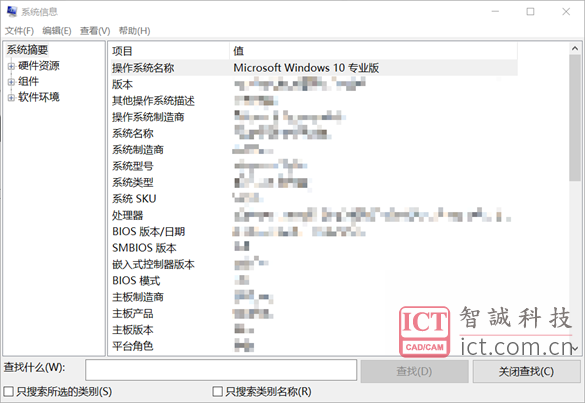
在此界面,我们需要寻找一些特定的信息。
“系统摘要”查找:
1) 操作系统名称
2) 系统制造商
3) 系统型号
4) 处理器
5) 已安装的物理内存 (RAM)
在“组件>显示”中:查看显卡驱动程序版本
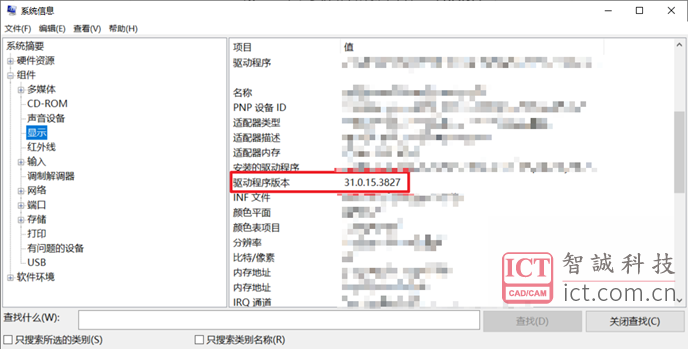
通过这些信息,我们可以看到系统是否有任何明显的问题所在。操作系统是一个值得寻找的大方向。如果操作系统名称是 Windows家庭版,建议在继续操作之前安装Windows专业版/企业版。
如果您进入显示页面并看到存在多个显卡,我们将需要检查 SOLIDWORKS 是否使用了正确的显卡。如果 SOLIDWORKS使用了集成显卡,则可能是问题所在,因为许多集成显卡的功能不足以支撑SOLIDWORKS。
1. SOLIDWORKS Rx
SOLIDWORKS在SOLIDWORKS Rx中提供了一组强大的工具。要访问此功能,请转到 Windows 开始菜单并输入“SOLIDWORKS Rx XXXX”,其中 XXXX 是出现问题的 SOLIDWORKS 的年份/版本。启动此程序。
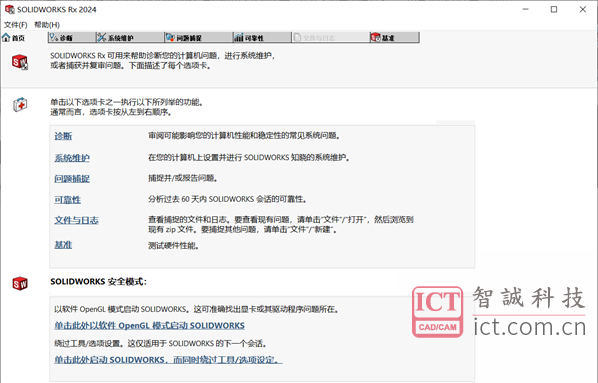
在 SOLIDWORKS Rx中,不同选项卡将为您提供有关程序的不同信息。让我们首先查看“诊断”选项卡。此选项卡告诉您常见的系统信息和设置,并提供有关基本问题的警告。我们主要关注系统信息部分,它会告诉您 SOLIDWORKS 不同意的任何硬件。检查此项以确保它与您在系统信息中找到的内容匹配,并且是否需要更新图形驱动程序。您可以在此处检查您的卡应该运行哪个驱动程序。
让我们回到“主页”选项卡并运行几个测试。在主页选项卡中,我们希望运行页面底部的安全模式
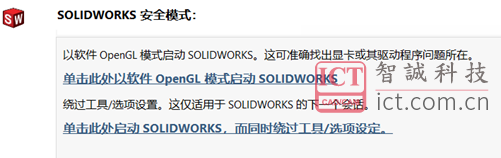
要运行安全模式,我们需要关闭 SOLIDWORKS。此时,保存正在处理的所有文件并关闭程序。
l OpenGL 模式:绕过GPU(显卡)从CPU上运行 SOLIDWORKS。测试是否由于显卡导致的问题。以该模式启动SOLIDWORKS,并执行导致崩溃的相同过程。如果未发生崩溃,则问题出在显卡上。查看以确保该显卡已经过认证,并且驱动程序是最新的。如果它们未获得认证,则将它们置于该状态可能会解决问题。如果仍发生崩溃,则需要进行更多故障排除。关闭SOLIDWORKS程序,让我们尝试下一个安全模式。
l 绕过工具/选项设定:单击此处启动 SOLIDWORKS可绕过工具/选项设置”。这种安全模式将以默认设置运行SOLIDWORKS,这将告诉我们问题出在系统选项上还是可能出在注册表上。
一旦这个安全模式启动,让我们执行相同的过程,看看是否发生崩溃。如果在此安全模式下未发生,则重置注册表将解决此问题。如果仍然发生,我们将需要继续进行故障排除。
如果绕过工具/选项解决了问题,我们的下一步将是重置 SOLIDWORKS 注册表。这是因为安全模式不会触及可能导致问题的所有注册表项。
重置 SOLIDWORKS 注册表将使程序恢复为出厂状态。如果您有很多自定义设置,建议事先保存这些设置,以便在重置后恢复它们。为此,请按照本文中的步骤操作。
要重置 SOLIDWORKS 注册表:
1) 转到 Windows 开始菜单并搜索“Regedit”启动注册表编辑器
2) 浏览到:计算机\HKEY_CURRENT_USER\SOFTWARE\SolidWorks 在“SOLIDWORKS”文件夹内,将有一个标记为“SOLIDWORKS XXXX”的文件夹(其中 XXXX 表示遇到问题的 SOLIDWORKS 版本)通过添加 OLD 来重命名“SOLIDWORKS XXXX”文件夹(“SOLIDWORKS XXXX OLD”)
3) 单击文件夹并关闭注册表编辑器,并启动 SOLIDWORKS。
SOLIDWORKS 启动后,我们将需要再次测试,以查看是否仍然发生崩溃。如果没有,则注册表重置已修复了问题。此时,如果您创建了设置文件,则可以通过复制设置向导恢复设置。
1. 事件查看器
如果在这些测试后崩溃仍然存在,则可以通过Windows 事件查看器以查看应用程序日志:
1) 转到 Windows 开始菜单并输入“事件查看器”
2) 启动程序并展开“Windows 日志”
3) 选定的“应用程序”
在应用程序日志中,我们希望查找 SOLIDWORKS 的错误,以确定故障模块。
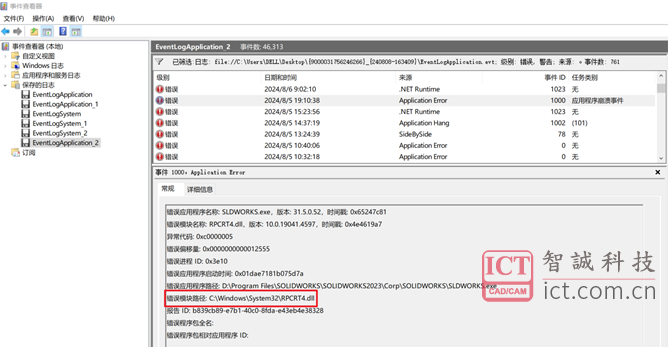
根据故障模块,您将能够确定这是 SOLIDWORKS 问题还是 IT 需要解决的 Windows 问题。上面显示的是 Windows 错误。这可以通过路径及其指向的位置来确定。
1. 修复安装
如果重置注册表未解决问题,并且事件查看器指向 SOLIDWORKS 错误,则很可能是 SOLIDWORKS 的安装问题。
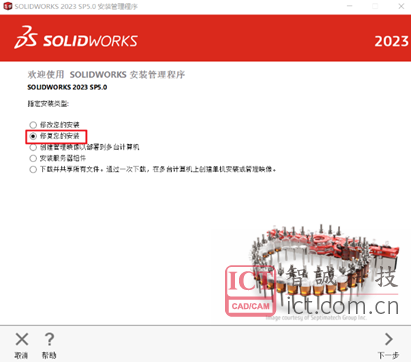
下一步将是修复 SOLIDWORKS。要修复 SOLIDWORKS:
1) 转到 Windows“开始”菜单并输入“控制面板”
2) 在控制面板中,选择“程序”>“程序和功能”
3) 向下滚动程序列表并找到“SOLIDWORKS XXXX SP0X”
4) 右键单击相应的程序,然后选择“更改”
5) 这将启动 SOLIDWORKS 安装管理器
6) 选择“修复您的安装”,然后点击下一步
7) 下一个菜单将询问您想要修复什么。选中所有内容,然后点击“修复”
让SOLIDWORKS运行修复过程,一旦完成,启动程序。测试相同的过程,看看崩溃是否仍然发生。
如崩溃仍旧发生,则可以联系我们ICT技术或在问答社区交流以解决问题。
获取正版软件免费试用资格,有任何疑问拨咨询热线:400-886-6353或 联系在线客服
未解决你的问题?请到「问答社区」反馈你遇到的问题,专业工程师为您解答!